Код доступа к экрану блокировки — это первая мера безопасности на iPhone или iPad. Когда вы получите новый iPhone, вам будет предложено установить четырехзначный или шестизначный код доступа. Конечно, вы можете использовать Face ID и Touch ID, чтобы разблокировать свой iPhone. Однако вам по-прежнему нужен цифровой код доступа для доступа к устройству после его включения или зарядки. Это руководство расскажет вам сколько неудачных попыток пароля разблокировать ваш iPhone или iPad.
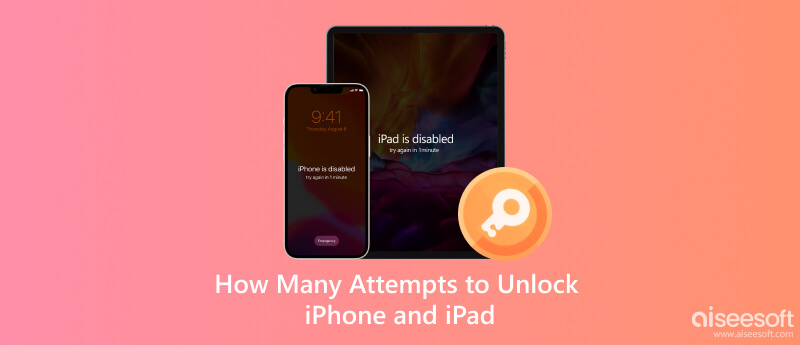
Вообще говоря, вы можете ввести 10 неудачных попыток разблокировать свой iPhone. Затем ваше устройство будет отключено, и вы не сможете получить доступ к своим данным без дополнительных решений. Существуют различные этапы достижения этой ситуации:
После 6 неверных попыток ввода пароля ваш iPhone будет заблокирован и отключен на 1 минуту.
Кроме того, вам будет представлен экран блокировки безопасности.
После 7 попыток ввода неправильного пароля ваш iPhone будет отключен на 5 минут.
После 8 неудачных попыток ваш iPhone будет отключен на 15 минут.
После 9 неверных попыток ввода пароля ваш iPhone будет отключен на 1 час.
После 10 неудачных попыток ваше устройство будет отключено навсегда.
Как упоминалось ранее, ваш iPhone заблокируется после 10 попыток. Теперь вам нужны другие решения для разблокировки вашего iPhone. Хорошей новостью является то, что у вас есть несколько способов снова получить доступ к вашему iPhone.
Разблокировка iPhone от Aiseesoft это самый простой способ разблокировать ваш iPhone после 10 неправильных попыток, и ваше устройство отключено. Нет никаких предпосылок, кроме компьютера и кабеля Lightning.

Скачать
Aiseesoft iPhone Unlocker - лучший способ разблокировать отключенный iPhone
100% безопасность. Без рекламы.
100% безопасность. Без рекламы.
Как разблокировать отключенный iPhone
Запустите лучший инструмент для разблокировки iPhone, как только установите его на свой компьютер. Выбрать Протрите пароль и нажмите Start кнопка. Затем подключите свой iPhone к тому же компьютеру с помощью кабеля Lightning.

После сканирования вашего устройства вам будет представлен информационный экран. Проверьте информацию вашего iPhone и исправьте, если что-то не так. Затем нажмите Start кнопку для загрузки соответствующей прошивки.

Когда загрузка завершится, нажмите кнопку Отпереть кнопку для удаления старого пароля. Далее введите 0000 для подтверждения действия. Дождитесь завершения процесса. Затем отключите iPhone и установите новый пароль.

Режим блокировки безопасности появляется после 6 попыток ввода пароля на iPhone. На экране у вас есть два варианта, Чрезвычайная ситуация и Стереть iPhone. Если вы прекратите попытки, вы сможете разблокировать свой iPhone, удалив его.
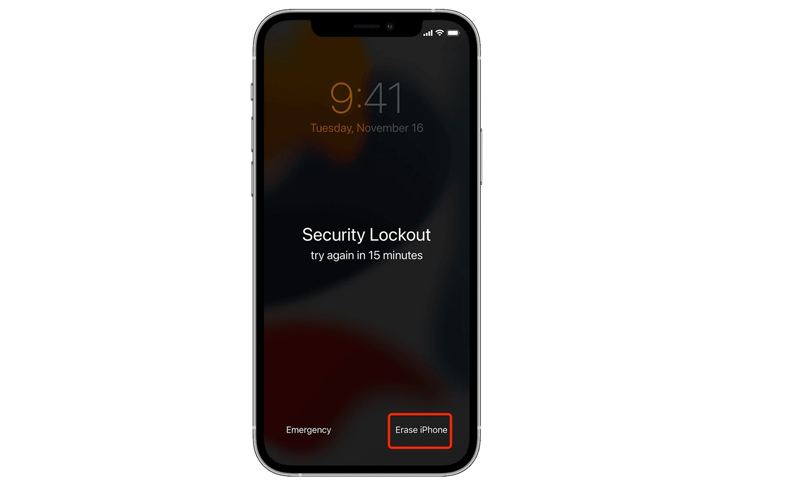
По словам Apple, вы можете разблокировать iPhone после 10 попыток в режиме восстановления. Обязательным условием является наличие ПК или компьютера Mac и последней версии iTunes или Finder.
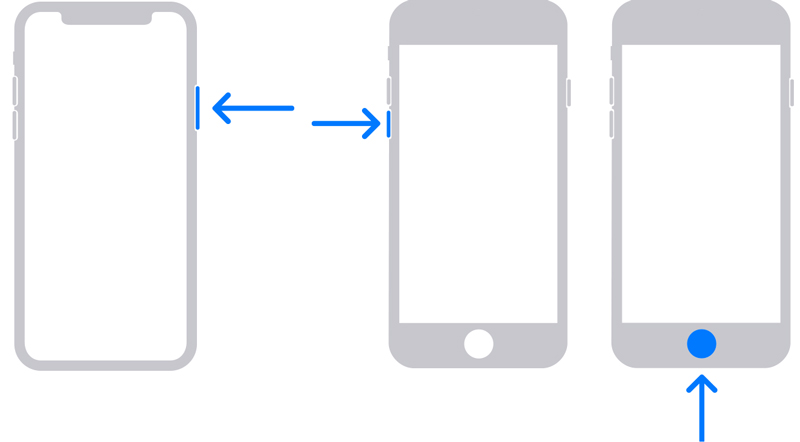
iPhone 8, iPhone X и новее: Боковую кнопка
iPhone 7 / 7 Plus: Убавить звук кнопка
iPhone 6 и более ранние версии: Главная кнопка
Продолжайте нажимать кнопку, пока не увидите Recovery Mode экран.
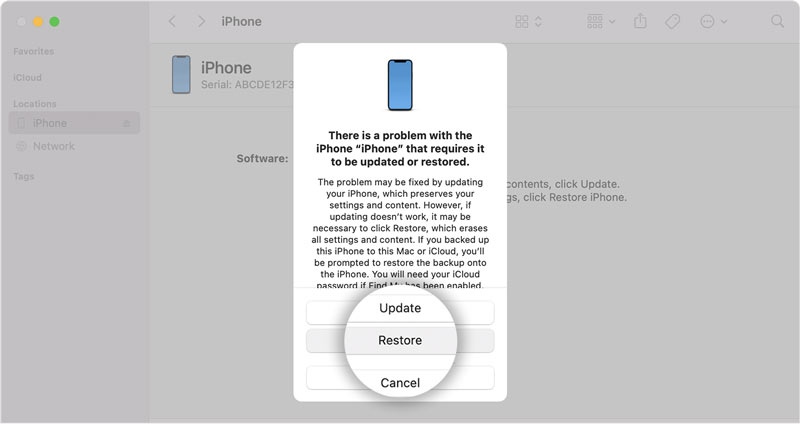
iCloud предлагает способ разблокировать отключенный iPhone после 10 неудачных попыток. Однако обязательным условием является то, что вы установили Find My iPhone/iPad на вашем устройстве. Кроме того, это работает только тогда, когда ваш iPhone находится в сети.
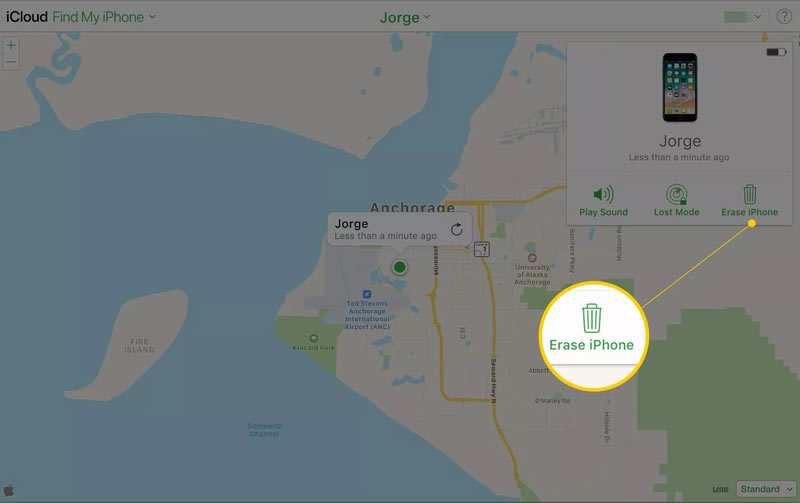
Стирается ли iPhone после 10 неудачных попыток?
После 10 неудачных попыток ваш iPhone будет отключен навсегда. Вы должны стереть свой iPhone, чтобы снова получить к нему доступ без стороннего инструмента.
Можно ли разблокировать iPhone, если забыл пароль?
да. Когда ты забыл ваш пароль, у вас есть несколько способов разблокировать его: стереть iPhone в режиме блокировки безопасности, восстановить его в режиме восстановления или использовать сторонний инструмент.
Может ли Apple разблокировать мой iPhone?
Магазины Apple могут разблокировать ваш iPhone, но этот процесс удалит все данные на вашем устройстве.
Заключение
В этой статье говорилось о сколько попыток разблокировать айфон или айпад. Меры безопасности являются неотъемлемой частью вашего устройства iOS. Вам лучше следовать нашему руководству, если вы забыли свой пароль и отключили свое устройство. Aiseesoft iPhone Unlocker позволяет снова получить доступ к вашему iPhone, даже если он отключен. Если у вас есть другие вопросы по этой теме, пожалуйста, оставьте сообщение под этим сообщением.

Чтобы исправить заблокированный экран iPhone, вам может помочь функция очистки пароля. И вы также можете легко очистить Apple ID или пароль времени экрана.
100% безопасность. Без рекламы.
100% безопасность. Без рекламы.